Benvenuti presso il supporto EYESEE Solution
Pannello di controllo
Quando viene visualizzata questa pagina, i grafici appaiono vuoti. Non appena si seleziona una data e si convalida il modulo, ogni grafico viene compilato automaticamente.
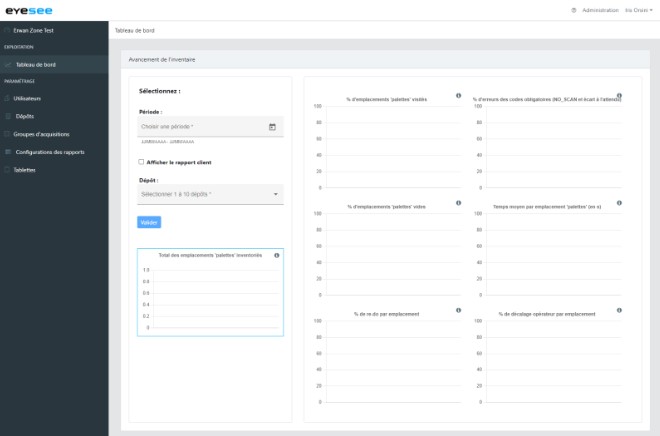
Ulteriori dettagli:
- Selezione: è richiesto un periodo e la scelta di almeno 1 magazzino. Le selezioni possono essere eliminate.
- Periodo: data o periodo da digitare o selezionare dal calendario. Data minima: 1/1/2022. Data massima: il giorno stesso.
- Mostra rapporto clienti: Selezionando questa opzione si visualizza la percentuale di posizioni ‘pallet’ visitate per un intero magazzino. Questa pagina raggruppa i grafici del magazzino, delle zone e delle facciate che contiene.
- Magazzini: è possibile selezionare fino a 10 magazzini. Selezionandone 1 verranno visualizzate dinamicamente le zone e le facciate attivate in esso contenute in due nuovi menu a tendina.
- Zone: è possibile selezionare più zone (massimo 10) o un gruppo di 10 per visualizzarle rapidamente. Se si seleziona un gruppo, tutte le zone sono in grigio. Selezionando 1 zona si visualizzano dinamicamente i volti attivati in essa contenuti.
- Facciate: è possibile selezionare più volti (massimo 10) o un gruppo di 10 per visualizzarli rapidamente. Se si seleziona un gruppo, tutte le facce sono oscurate. Facendo clic su “Convalida”, i grafici vengono compilati e, se ci sono dati, appare il pulsante “Scarica PDF”.
- Grafici: Una volta inviato il modulo, viene visualizzato un cursore Percentuali/Numeri che consente di visualizzare i grafici con i due formati di dati. Per impostazione predefinita, i titoli dei grafici sono in percentuale. Sono dinamici a seconda della scelta “Percentuali / Numeri”. Accanto al titolo di ogni grafico è presente un tooltip esplicativo, anch’esso dinamico a seconda della scelta.
- Pulsante “Scarica PDF”: è possibile scaricare i 6 grafici visualizzati, nonché il periodo selezionato e il grafico a linee delle somme, in formato PDF. Il pulsante di download appare una volta convalidata la selezione e se sono presenti dati. Se non ci sono dati per l’intera selezione, il pulsante non appare.
